CAD软件是一个绘图软件,他可要比我们用手绘图效率高多了,而且精准度也比手绘的要高一些,所以,现在被广泛应用在工业和建筑业,这也让绘图者方便多了,小编正是要给哪些正在学习CAD的朋友们提供帮助,教教大家怎样用CAD标注标高符号。
1、首先,我们先单击“绘图”工具栏中的“直线”按钮,绘制出一个标高符号,就像一个横着放的旗帜。标高符号绘制完成,我们就要进行下一个步骤了。
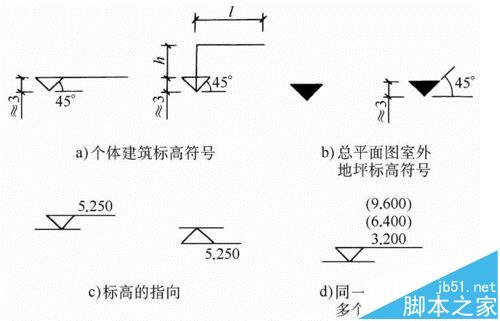
2、选择菜单栏中的“绘图”然后找到“块”然后,再点击“定义属性”的命令,系统打开“属性定义”对话框,进行属性设置,其中模式为“验证”,插入点为粗糙度符号水平线中点,然后确认的退出。
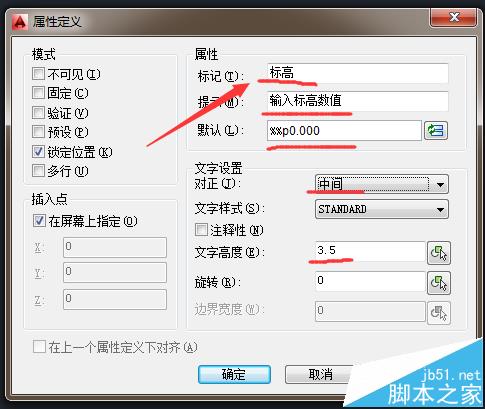
3、在命令行输入WBLOCK命令打开“写块”对话框,然后点击“拾取点”选择第一步中绘制的标高符号的尖点为基点,然后,单击“选择对象”,框选标高符号然后确认即可,然后再输入图块名称并指定路径,确认退出。

4、单击“绘图”工具栏中的“插入块”按钮,打开“插入”对话框,然后单击“浏览”按钮找到刚才保存的图块,在屏幕上指定插入点和旋转角度,将该块插入到图形中,这时,命令行会提示输入属性,并要求验证属性值,此时输入标高数值0.150,就完成了一个标高的标注。命令行提示如下:
命令:INSERT
指定插入点或(基点B/比例S/X/Y/Z/旋转R/
预览比例PS/PX/PY/PZ/预览旋转PR):在对话框中指定相关参数。
输入属性值。
数值:0.150
验证属性值
数值<0.150>

5、最后一步,我们继续插入标高符号图块,并且输入不同的属性值作为标高数值,直到完成所有标高符号标注即可。

